【無料変換】フリーソフトでFLACをALACに変換する方法
前日、友たちは新しいiPhoneを購入しましたので、前に使っているスマホに保存している音楽を新しいスマホに移して再生したいですが、再生できません。これらの音楽ファイルのフォーマットはFLACです。ご存知のように、iTunesや、MacとiPhoneのミュージックアプリではFLACに対応していません。どうすればiPhoneでFLACファイルを再生できますか。
実は、専門的な音声変換ソフトでFLACをALACに変換すればいいです。この文章では、フリーソフトでFLACからALACに変換する方法を紹介いたします。お役に立てればなによりです。
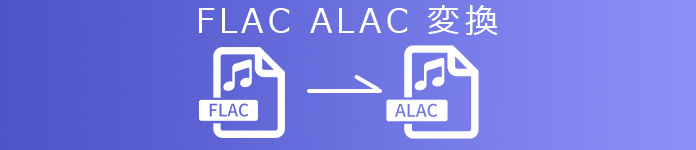
FLAC ALAC 変換
オンライン|Aiseesoft 音声変換でFLACをALACに変換
Aiseesoft 音声変換はWindowsとMac OS両方で使用できる完全無料サービスです。FLACファイルをALACに変換できるだけでなく、MP3、M4A、または他のオーディオ形式に高音質で変換できます。しかも、オンラインツールなので、ダウンロードやインストールの必要がないです。では、使用手順を確認しましょう。
ステップ 1サイトを開き
初めてツールを使用すれば、「変換するファイルを追加」をクリックして、Aiseesoft Launcherダウンロードする必要があります。そして、ALACに変換したいFLACファイルを追加できます。左上の「ファイルを追加」ボタンをクリックすると、複数のファイルを追加できます。
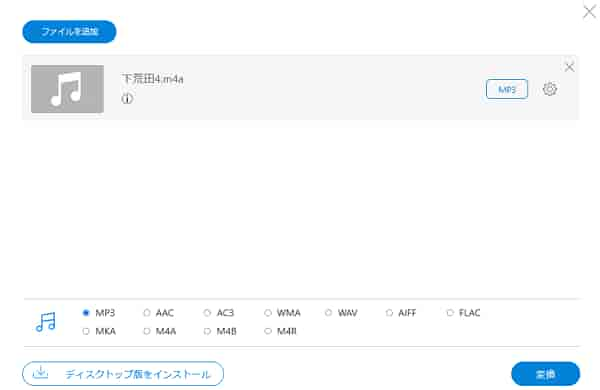
ファイルを追加
ステップ 2FLACファイルを変換
ファイルを追加してから、目標出力形式を選択ください。設置ボタンをクリックすると、サンプリングレートとビットレートを調整できます。「変換」ボタンをクリックして、保存先の選択を設定してから、ファイルの変換が始まります。変換されたファイルがパソコンに自動的にダウンロードできます。
Aiseesoft 動画変換 究極でFLACをALACに変換
FLACファイルを無劣化でALACファイルをに変換したいなら、Aiseesoft 動画変換 究極をお薦めします。この専門的な音声変換ソフトを使うと、FLACをALACに変換できるだけでなく、AAC、M4A、WMAなどのほぼすべての音声形式に変換できます。また、カット機能を使用して、おニーズに応じて、保留したい部分を保存できます。では、変換手順を見しましょう。
ステップ 1ファイルを追加
下のダウンロードボタンをクリックして、Aiseesoft 動画変換 究極をインストールします。
上記のダウンロードボタンをクリックして、Aiseesoft 動画変換 究極をダウンロードしてインストールししてください。Windows版とMac版両方もあります。ちなみに、現在のソフトはWindows 11のパソコンで使用できます。そして、ソフトを開き、「変換」のインターフェースで「ファイルを追加」をクリックして、変換したいFLACファイルを追加できます。

ファイルを追加
ステップ 2ファイルを編集
「カット」アイコンをクリックすると、不要な部分を削除して、気になる部分だけを保留できます。また、編集アイコンをクリックして、オーディオトラックを変更したり、音量とディレイも調整できます。
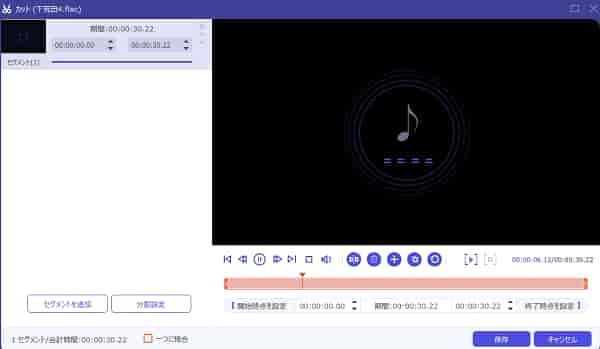
ファイルを編集
ステップ 3出力形式の選択
ファイルを編集できた後、「オッケー」ボタンをクリックしてください。そして、右上の出力形式でALAC形式を選択します。最後に、「すべて変換」ボタンをクリックすると変換が始まります。複数のファイルを同時に変換できますが、少し時間がかかるかもしれません。
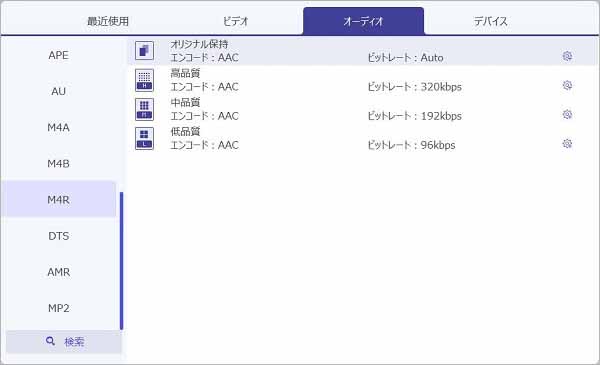
出力形式の選択
FLAC ALAC 変換に関するFAQ
質問 1: ALACとは何でしょうか?
答え 1: ALACはApple Lossless Audio Codec(ALAC)に関連付けられているファイル拡張子でもあり、.alacのファイル拡張子で示されます。 このタイプのフォーマットはAppleによって開発され、主にiOSとiTunesプラットフォームで使用されます。
質問 2: FLACとALAC、どちらほうがいいですか?
答え 2: ALACはFLACファイルと同様に、これらのファイルも可逆圧縮形式であるため、圧縮後に曲の品質が低下することはありませんが、プログラムやデバイスと簡単に動作したり互換性がなかったりする可能性があります。 ALACが別のプラットフォームで簡単に再生できない場合、FLACはiTunes以外のほとんどの主要なプラットフォームで再生できます。
質問 3: iTunesでFLACからALACに変換できますか?
答え 3: iTunesを使って、AAC、AIFF、ALAC、MP3、WAVへの変換ができますが、FLACファイルからALACファイルへの変換はサポートしていません。
結論
以上はフリーソフトでFLACファイルからALACファイルに変換する方法の紹介です。FLACをALACに変換できる良いフリーソフトを見つからないことに悩んでいるなら、ぜひこの記事をご覧ください。また、Aiseesoft 動画変換 究極は優秀な動画·音声変換ソフトとして、好きな音楽に適切な動画を加えて、唯一無二の㎹を作成できますよ。興味があれば、MV 作り方までご参考ください。




